
Përmbajtje:
- Autor John Day [email protected].
- Public 2024-01-30 12:17.
- E modifikuara e fundit 2025-01-23 15:10.

Përshëndetje djema në këtë udhëzues ne do të bëjmë një kalkulator duke përdorur Arduino i cili mund të bëjë llogaritjet themelore. Pra, në thelb ne do të marrim hyrje nga tastiera 4x4 dhe do të shtypim të dhënat në ekranin LCD 16x2 dhe arduino do të bëjë llogaritjet.
Hapi 1: Gjërat që ju nevojiten

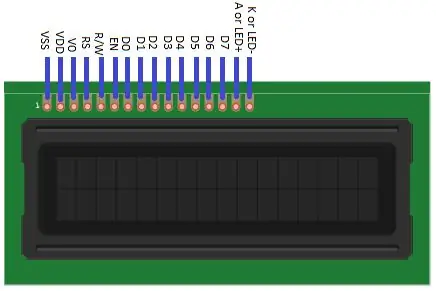


Për këtë udhëzues do të na duhen gjërat e mëposhtme: Arduino Uno (Çdo version do të funksionojë)
Ekran LCD 16 × 2
4 × 4 Tastiera 9V BateriaBreadboardLidhja e telave
Hapi 2: Lidhjet
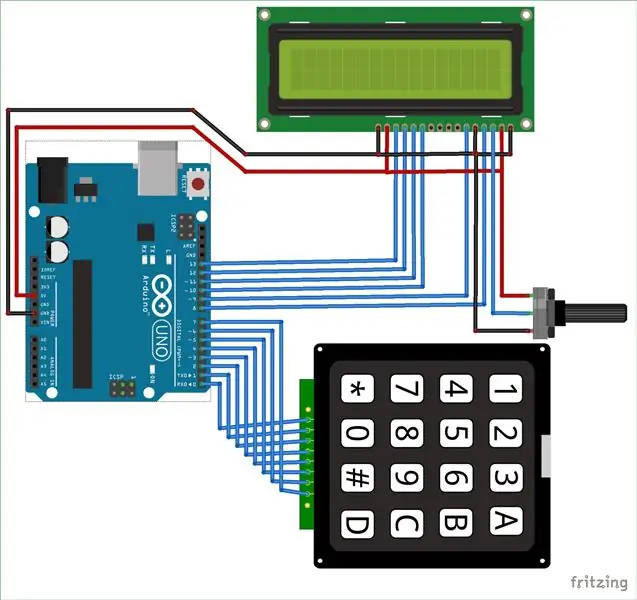
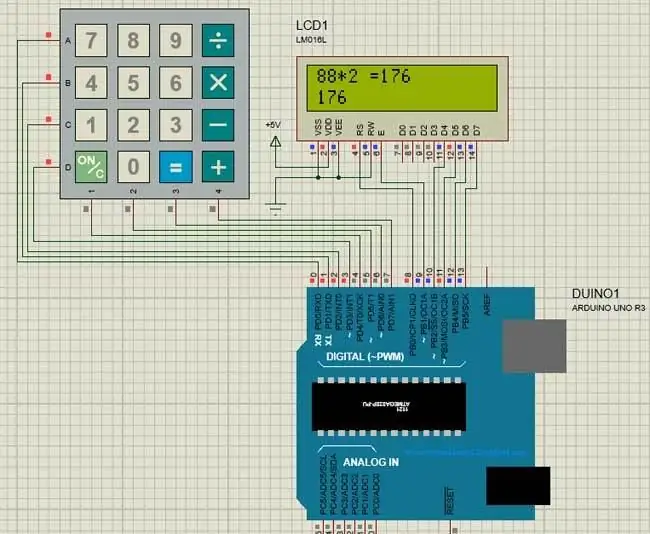
Diagrami i plotë i qarkut të këtij Projekti të Llogaritësit Arduino është dhënë më lart. Lidhja +5V dhe toka e treguar në diagramin e qarkut mund të merret nga 5V dhe kunja e tokëzimit të Arduino. Vetë Arduino mund të mundësohet nga laptopi juaj ose përmes folesë DC duke përdorur një përshtatës 12V ose bateri 9V. Ne po punojmë me LCD në modalitetin 4-bit me Arduino kështu që vetëm katër pjesët e fundit të të dhënave të LCD-së janë të lidhura me Arduino. Tastiera do të ketë 8 kunja dalëse të cilat duhet të lidhen nga pin 0 në pin 7 siç tregohet më sipër. Disa borde Arduino mund të shfaqin një gabim gjatë ngarkimit të programit nëse ka ndonjë gjë të lidhur me pin 0 dhe pin1, kështu që nëse përjetoni ndonjë thjesht hiqni tastiera gjatë ngarkimit të programit.
Hapi 3: Kodi
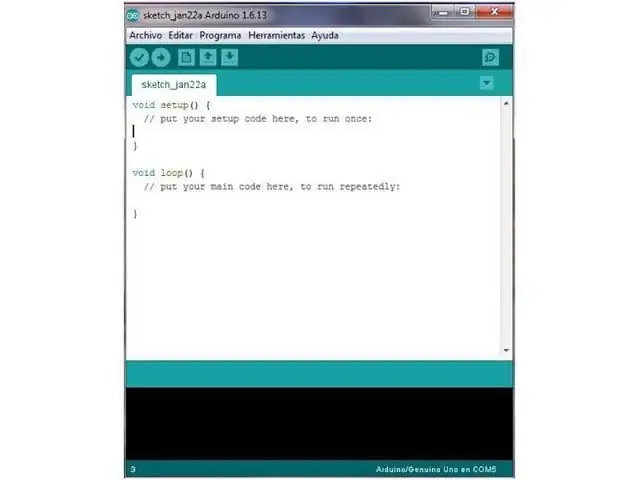
Kopjoni kodin e mëposhtëm dhe ngarkoni në të arduino tuaj:/ * * Programi i llogaritësit të tastierës Arduino */#përfshijnë "LiquidCrystal.h" // Skedari i kokës për LCD nga https://www.arduino.cc/en/Reference/LiquidCrystal# përfshijnë "Keypad.h" // Skedari i kokës për Tastiera nga https://github.com/Chris--A/Keypadconst byte RRESHT = 4; // Katër rreshta bajt konstacioni COLS = 4; // Tre kolona // Përcaktoni çelësat e Keymapchar [ROWS] [COLS] = {{'7', '8', '9', 'D'}, {'4', '5', '6', ' C '}, {' 1 ',' 2 ',' 3 ',' B '}, {'*',' 0 ','#',' A '}}; byte rowPins [ROWS] = {0, 1, 2, 3}; // Lidhni tastierën ROW0, ROW1, ROW2 dhe ROW3 me këto kunja Arduino. Byte colPins [COLS] = {4, 5, 6, 7}; // Lidhni tastierën COL0, COL1 dhe COL2 me këto kunja Arduino. Keypad kpd = Keypad (makeKeymap (çelësat), rowPins, colPins, ROWS, COLS); // Krijoni tastierën e tastierës int rs = 8, en = 9, d4 = 10, d5 = 11, d6 = 12, d7 = 13; // Kunjat me të cilat është lidhur LCD LCD LiquidCrystal (rs, en, d4, d5, d6, d7); i gjatë Num1, Num2, Numri; çelës char, veprim; rezultati boolean = false; void setup () {lcd.fillo (16, 2); // Ne po përdorim një ekran LCD 16*2 lcd.print ("Llogaritësi DIY"); // Shfaq një mesazh hyrës lcd.setCursor (0, 1); // vendosni kursorin në kolonën 0, vonesa në rreshtin 1 (2000); // Prisni që ekrani të shfaqë informacionin lcd.clear (); // Pastaj pastrojeni} void loop () {key = kpd.getKey (); // ruajtja e vlerës së shtypur të çelësit në një charif (kyç! = NO_KEY) DetectButtons (); nëse (rezultati == vërtetë) CalculateResult (); DisplayResult (); } void DetectButtons () {lcd.clear (); // Pastaj pastrojeni nëse (kyç == '*') // Nëse butoni anulohet shtypet {Serial.println ("Butoni Anulo"); Numri = Num1 = Num2 = 0; rezultati = false;} nëse (çelësi == '1') // Nëse shtypet butoni 1 {Serial.println ("Butoni 1"); nëse (Numri == 0) Numri = 1; tjetër Numri = (Numri*10) + 1; // Shtypur dy herë} nëse (çelësi == '4') // Nëse shtypet butoni 4 {Serial.println ("Butoni 4"); nëse (Numri == 0) Numri = 4; tjetër Numri = (Numri*10) + 4; // Shtypur dy herë} nëse (çelësi == '7') // Nëse shtypet butoni 7 {Serial.println ("Butoni 7"); nëse (Numri == 0) Numri = 7; tjetër Numri = (Numri*10) + 7; // Shtypur dy herë} if (kyç == '0') {Serial.println ("Butoni 0"); // Butoni 0 shtypet nëse (Numri == 0) Numri = 0; tjetër Numri = (Numri*10) + 0; // Shtypur dy herë} nëse (çelësi == '2') // Butoni 2 shtypet {Serial.println ("Butoni 2"); nëse (Numri == 0) Numri = 2; tjetër Numri = (Numri*10) + 2; // Shtypur dy herë} nëse (çelësi == '5') {Serial.println ("Butoni 5"); nëse (Numri == 0) Numri = 5; tjetër Numri = (Numri*10) + 5; // Shtypur dy herë} if (kyç == '8') {Serial.println ("Butoni 8"); nëse (Numri == 0) Numri = 8; tjetër Numri = (Numri*10) + 8; // Shtypur dy herë} if (key == '#') {Serial.println ("Button Equal"); Num2 = Numri; rezultati = i vërtetë; } if (kyç == '3') {Serial.println ("Butoni 3"); nëse (Numri == 0) Numri = 3; tjetër Numri = (Numri*10) + 3; // Shtypur dy herë} nëse (çelësi == '6') {Serial.println ("Butoni 6"); nëse (Numri == 0) Numri = 6; tjetër Numri = (Numri*10) + 6; // Shtypur dy herë} if (kyç == '9') {Serial.println ("Butoni 9"); nëse (Numri == 0) Numri = 9; tjetër Numri = (Numri*10) + 9; // Shtypur dy herë} nëse (çelësi == 'A' || çelësi == 'B' || çelësi == 'C' || çelësi == 'D') // Zbulimi i butonave në Kolonën 4 {Num1 = Numri; Numri = 0; if (kyç == 'A') {Serial.println ("Shtesë"); veprim = '+';} nëse (çelësi == 'B') {Serial.println ("Zbritja"); veprim = '-'; } if (kyç == 'C') {Serial.println ("Shumëzimi"); action = '*';} if (kyç == 'D') {Serial.println ("Devesion"); veprim = '/';} vonesë (100); }}
void CalculateResult () {if (action == '+') Numri = Num1+Num2; nëse (veprimi == '-') Numri = Num1-Num2; nëse (veprimi == '*') Numri = Num1*Num2; nëse (veprimi == '/') Numri = Num1/Num2; } void DisplayResult () {lcd.setCursor (0, 0); // vendosni kursorin në kolonën 0, rreshti 1 lcd.print (Num1); lcd.print (veprim); lcd.print (Num2); nëse (rezultati == vërtetë) {lcd.print ("="); lcd.print (Numri);} // Shfaq rezultatin lcd.setCursor (0, 1); // vendosni kursorin në kolonën 0, rreshti 1 lcd.print (Numri); // Shfaq rezultatin}
Hapi 4: Dalja e kalkulatorit

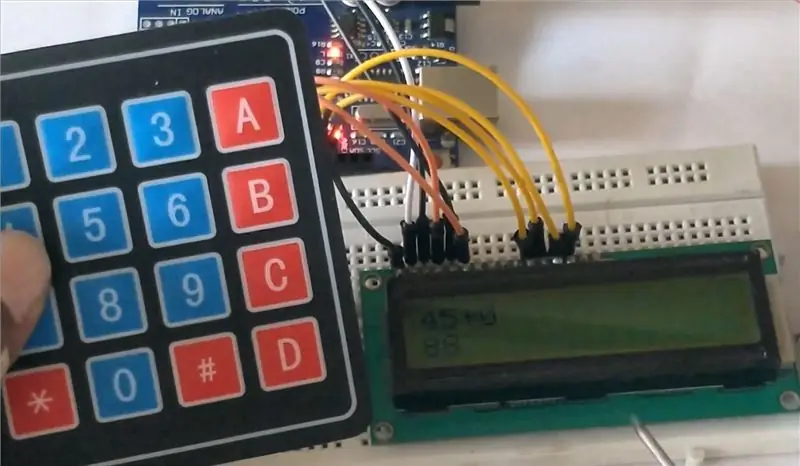

Kështu që ne përfunduam lidhjet dhe Ngarkuam kodin në arduino dhe koha e tij për të lidhur energjinë dhe bëni disa llogaritjet dhe siç mund ta shihni unë jam duke bërë llogaritjet me tastierën dhe ju mund t'i shihni rezultatet në LCD. Prandaj argëtohuni duke bërë llogaritësin tuaj diy duke përdorur arduino.
Recommended:
Arduino Llogaritësi duke përdorur tastierën 4X4: 4 hapa (me fotografi)

Arduino Llogaritësi duke përdorur tastierën 4X4: Në këtë tutorial ne do të ndërtojmë llogaritësin tonë me Arduino. Vlerat mund të dërgohen përmes një tastiere (tastiera 4 × 4) dhe rezultati mund të shihet në një ekran LCD. Ky kalkulator mund të kryejë operacione të thjeshta si Shtimi, Zbritja, Shumëzimi
Monitorimi i përshpejtimit duke përdorur Raspberry Pi dhe AIS328DQTR duke përdorur Python: 6 hapa

Monitorimi i përshpejtimit duke përdorur Raspberry Pi dhe AIS328DQTR Duke përdorur Python: Përshpejtimi është i kufizuar, mendoj sipas disa ligjeve të Fizikës.- Terry Riley Një cheetah përdor përshpejtim të mahnitshëm dhe ndryshime të shpejta në shpejtësi kur ndiqni. Krijesa më e shpejtë në breg, herë pas here, përdor ritmin e saj të lartë për të kapur prenë.
Llogaritësi grafik duke përdorur Arduino: 7 hapa

Llogaritësi grafik duke përdorur Arduino: Përshëndetje miq, Sot kam diçka të re për t'ju treguar. Siç u përmend më herët në titull, unë projektova një LLOGARIT ELE ELEKTRONIK duke përdorur Arduino uno dhe 2.4 " Mburoja e ekranit TFT LCD
Projekti i bllokimit të kodit dixhital Arduino duke përdorur tastierën matricë: 9 hapa

Projekti i bllokimit të kodit dixhital Arduino duke përdorur tastierën matrix: Ndërtoni një pajisje bllokimi të kodit dixhital me sistemin Arduino dhe Qwiic duke përdorur Zio M Uno dhe një tastierë Hex 4x3 Matrix. Vështrim i përgjithshëm i projektit Për këtë projekt, ne do të ndërtojmë një kyç të thjeshtë të kodit dixhital që përdoruesit mund të futin dhe kyçin in. Në këtë tutorial, ne do të tregojmë përdorimin
8 Kontrolli i stafetës me NodeMCU dhe Marrës IR duke përdorur WiFi dhe IR Telekomandë dhe Aplikacion Android: 5 hapa (me fotografi)

8 Rele Control me NodeMCU dhe IR Receiver Using WiFi and IR Remote and Android App: Kontrolli i 8 ndërprerësve të stafetave duke përdorur nodemcu dhe marrësin ir mbi wifi dhe ir aplikacionin e largët dhe android. Ir i largët punon pavarësisht nga lidhja wifi. K ISTU ASHT A KLIKIM I VERSIONIT TP PPRDITSUAR KETU
